AE 技巧--让物体沿路径运动
来源:网络收集 点击: 时间:2024-03-10【导读】:
在AE中让元素沿路径运动,为什么照着网上教程还是做不出来?因为有些细节可能没有做到,看看这篇经验能不能帮到你品牌型号:thinkpadE470系统版本:windows10软件版本:AECC2018方法/步骤1/5分步阅读 2/5
2/5 3/5
3/5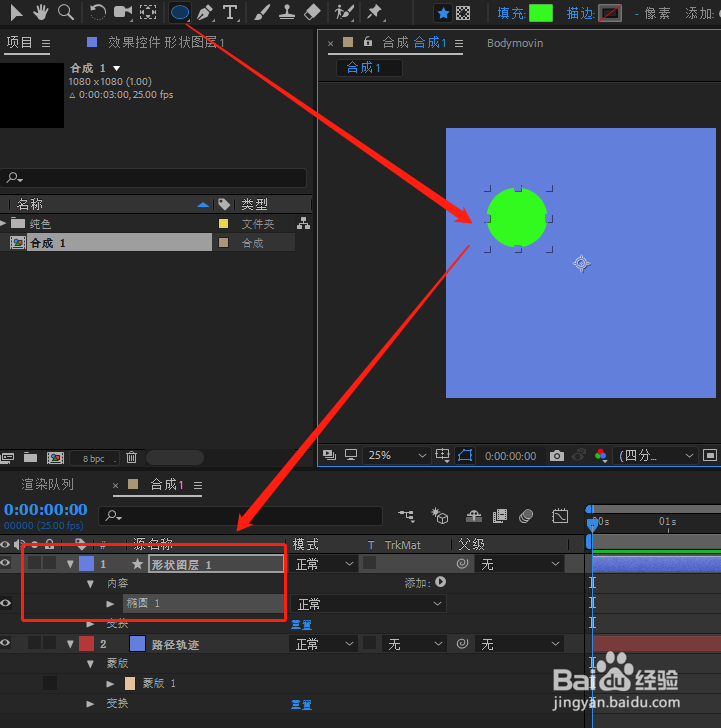 4/5
4/5 5/5
5/5 注意事项
注意事项
先画好路径,一定要注意不能直接用 钢笔或形状工具。要先ctrl+ Y 新建纯色图层, 在这个图层上用钢笔或形状工具 画出运动的轨迹
 2/5
2/5画好之后,展开这个图层,切记: 选中【 蒙版路径】选中后,在这里 copy 或者直接剪切ctrl+x。(此时这个路径轨迹图层就已经没用了)
 3/5
3/5然后再画一个你想要的主体元素。 注意如果直接用“形状”工具画,一定要确保在一个新的图层哦。 你可以在空白位置点一下,避免还在刚才的路径轨迹图层上画.
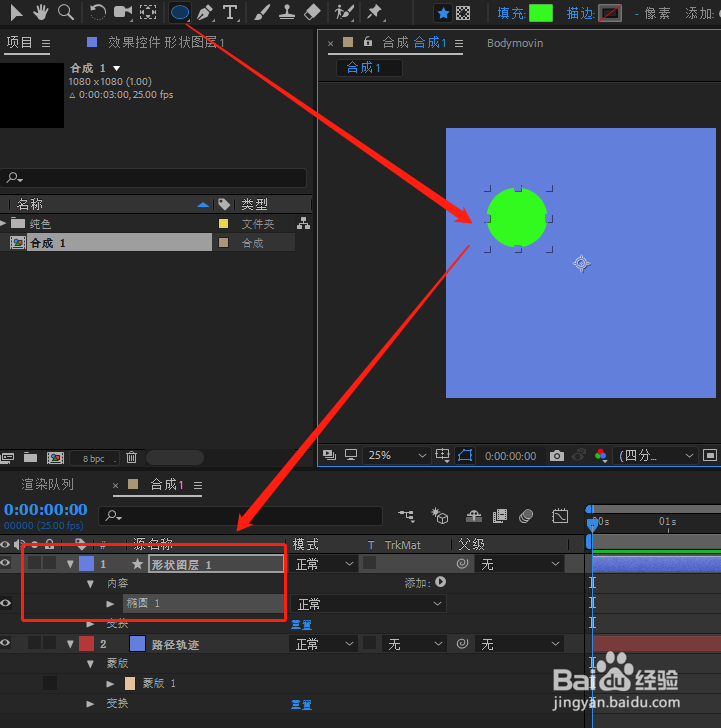 4/5
4/5注意,这个形状的锚点(理解成中心点),可能不在它的身上,要调整锚点。点下面红框里的工具. 锚点会自动移到它的中心。如果不行就手动拖动锚点到运动主体上。
 5/5
5/5此时按P,打开这个图层的“位置属性”,一定要选中这个“位置”层,在这个“位置”层上,ctrl +V ,就会将路径轨迹直接赋给了运动主体了。 (刚才画的路径图层,每个路径点都会是一个关键帧)
 注意事项
注意事项画路径时,一定要在纯色图层。
使用技巧版权声明:
1、本文系转载,版权归原作者所有,旨在传递信息,不代表看本站的观点和立场。
2、本站仅提供信息发布平台,不承担相关法律责任。
3、若侵犯您的版权或隐私,请联系本站管理员删除。
4、文章链接:http://www.1haoku.cn/art_307300.html
上一篇:动物图案的衣服应该如何选择与搭配
下一篇:vivo怎么开启相册网络连接功能
 订阅
订阅